
2025-04-08 09:40:15来源:isapphub 编辑:佚名
随着科技的发展,智能手机和电脑已经成为我们日常生活中不可或缺的工具。为了保护个人隐私和数据安全,锁屏功能显得尤为重要。本文将详细介绍如何下载一键锁屏软件到桌面,并设置密码以保护设备安全。
一、手机一键锁屏及密码设置
1. 自带一键锁屏功能的手机
对于大多数智能手机,尤其是安卓和ios设备,系统已经内置了一键锁屏功能。以下是在手机上设置一键锁屏及密码的步骤:
- ios设备:
- 按下“control + command + q”组合键,或使用屏幕右上角的控制中心点击“锁定屏幕”图标。
- 在“设置”中找到“面容id与密码”或“触控id与密码”,设置并启用密码或生物识别解锁方式。
- 安卓设备:
- 大部分安卓手机自带一键锁屏功能。在“设置”中找到“辅助功能”或“快捷启动及手势”,开启相关选项。
- 在桌面空白处长按,选择“窗口小工具”或“服务卡片”,添加“一键锁屏”图标到桌面。
- 在“设置”中的“锁屏和密码”或“安全”选项里,设置屏幕锁定方式为密码、图案、pin码或生物识别。
2. 第三方锁屏软件
如果手机没有自带一键锁屏功能,或希望获得更多个性化锁屏体验,可以下载第三方锁屏软件:
- 在应用商店搜索“锁屏软件”,下载安装。
- 按照软件说明设置锁屏功能,并在桌面添加锁屏快捷方式。
- 在软件的设置选项中,启用密码或生物识别保护。

二、电脑一键锁屏及密码设置
1. windows系统
- 快捷键锁屏:按下“win + l”组合键,屏幕将立即锁定。
- 开始菜单锁屏:点击开始按钮,在用户账户图标上选择“锁定”。
- 创建桌面快捷方式:右键桌面空白处,选择“新建”>“快捷方式”,输入“rundll32.exe user32.dll,lockworkstation”,命名后点击“完成”。双击该快捷方式即可锁屏。
- 密码设置:在“设置”>“账户”>“登录选项”中,设置windows hello、pin码或密码。
2. macos系统
- 快捷键锁屏:按下“control + command + q”组合键。
- apple菜单锁屏:点击屏幕左上角的苹果图标,选择“锁定屏幕”。
- 创建桌面快捷方式:使用automator创建一个锁定屏幕的应用程序,将其拖到桌面。双击该应用程序即可锁屏。
- 密码设置:在“系统偏好设置”>“安全性与隐私”>“通用”中,勾选“要求密码”并设置时间间隔。
3. linux系统
- 快捷键锁屏:大多数linux发行版支持“super + l”组合键锁屏。
- 创建桌面快捷方式:在桌面右键选择“创建新启动器”或“新建快捷方式”,输入锁屏命令并保存。双击该图标即可锁屏。
- 密码设置:具体步骤取决于所使用的桌面环境,一般在“设置”>“隐私”或“安全性”中设置。
三、注意事项
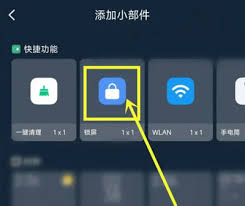
- 在下载第三方锁屏软件时,务必选择来自官方应用商店或可信来源的软件,以确保设备安全。
- 定期更新软件和系统,以防范潜在的安全漏洞。
- 设置强密码或复杂的生物识别方式,提高账户安全性。
- 避免将锁屏密码设置得过于简单,如生日、电话号码等,以防被轻易破解。
通过以上步骤,您可以轻松地将一键锁屏功能添加到桌面,并设置密码以保护设备安全。无论是手机还是电脑,锁屏功能都是保护个人隐私和数据安全的重要手段。养成定期锁屏的习惯,尤其是在离开设备时,将有效降低信息泄露的风险。